在线配色器
搭出好色彩

九宫格原本是指一种数字游戏,但现在大家第一反映估计是多张照片的拼接,例如微信微博发多张照片的时候就会自动帮我们排列成九宫格形式。这种九宫格式的排列,不仅可以呈现出多

作者合成的非常细腻,很多细节的处理都值得借鉴,如水面倒影的处理部分,作者先制作好水波纹理,然后把倒影部分用置换和动感模糊滤镜特殊处理,效果非常逼真。最终效果1、创建

作者合成图片的方法非常细腻,过程:先合成一幅教暗的背景图片;再加入鹿,并用火焰素材给鹿角部分增加火焰;再根据光源位置,给鹿局部及地面部分增加火焰反光即可。最终效果
本篇教程通过PS给照片营造更高的清晰度,高清晰度照片是每一个爱好摄影、或者说是对图片质量要求高的人所追求的,清晰度高的照片看上去视觉上使人感到愉悦,我们在对他进行非破坏性编辑的时候,想既做到美观又不失真,这就需要更进一步的操作,同学们一起来学习一下吧。
前后对比图:
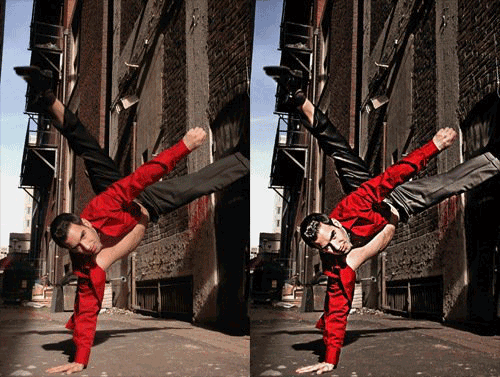
细节:

操作过程如下:
第1步:打开一个图像到Photoshop。这种效果最适合人像而不是风景。
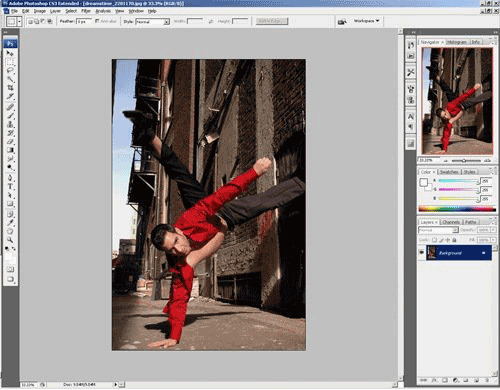
第2步:首先,要进行非破坏性编辑,我们将该图层转换为智能对象。这样做将允许我们使用智能过滤器,可以随时更改过滤器设置。
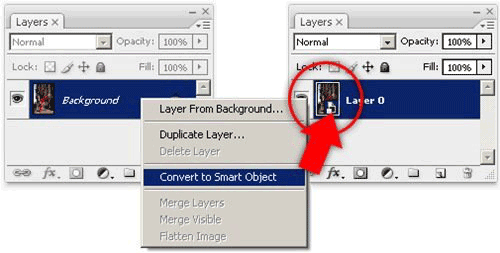
第3步:选择图像>调整>阴影/高光。将“阴影”滑块调整为大约50%,以便阴影更加明显。
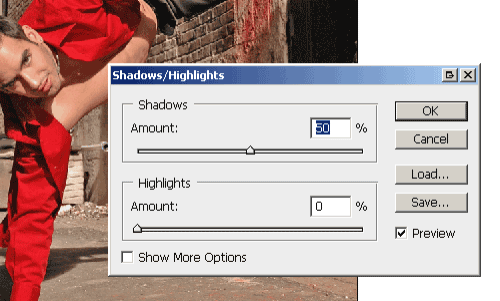
第4步:现在我们要添加一个刺眼的照明效果。在“图层”调板中,单击![]() 按钮,然后选择“黑白”。
按钮,然后选择“黑白”。
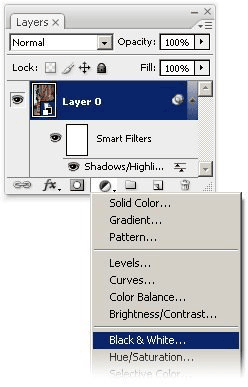
在黑白设置中,单击自动,然后单击确定。
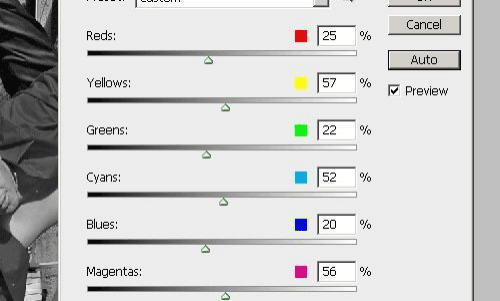
第5步:将黑白调整图层的混合模式更改为叠加。你现在应该得到一个高对比度的照片效果。
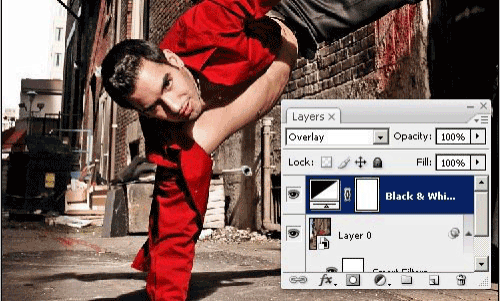
Copyright © 2016-2022 WWW.PSDEE.COM All Rights Reserved 版权归PSDEE教程网所有
本站所发布内容部分来自互联网,如有侵犯到您的权益烦请通知我们,我们会在3个工作日内删除相关内容
联系QQ:309062795 闽ICP备10004512号-4